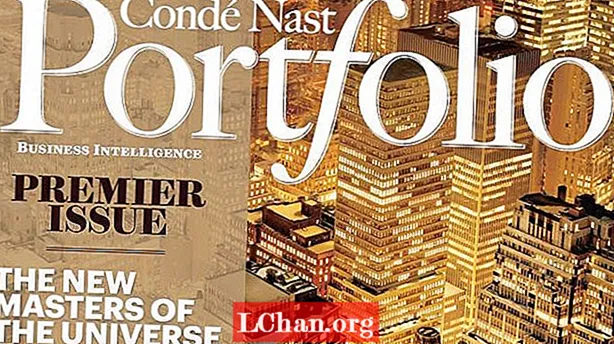Obsah
- Časť 1. Jednoduchý spôsob zmeny hesla k účtu Microsoft, keď ste uzamknutí z počítača
- Časť 2. Bezplatné spôsoby zmeny hesla k účtu Microsoft, keď máte prístup k počítaču
- 1. Pomocou nastavení používateľského účtu
- 2. Zmeňte heslo účtu Microsoft online
- Časť 3: Časté otázky o hesle účtu Microsoft
- Záverečné slová
- Používateľ z komunity spoločnosti Microsoft
Konvenčný spôsob, ktorý spomínal Paul, v skutočnosti niekedy neumožňuje zmeniť heslo účtu Microsoft. Možno ste pristupovali k svojmu účtu z nového zariadenia alebo z iného umiestnenia, čo mohlo zastaviť vašu akciu pri zmene hesla k účtu Microsoft. Ale viac sa netrápte! Nižšie sú uvedené dva scenáre.
- Časť 1. Jednoduchý spôsob zmeny hesla k účtu Microsoft, keď ste uzamknutí z počítača
- Časť 2. Bezplatné spôsoby zmeny hesla k účtu Microsoft, keď máte prístup k počítaču
- Časť 3. Časté otázky o hesle účtu Microsoft
Časť 1. Jednoduchý spôsob zmeny hesla k účtu Microsoft, keď ste uzamknutí z počítača
Keď ste uzamknutí zo svojho účtu Microsoft v počítači so systémom Windows, jediný spôsob, ako zmeniť heslo k účtu Microsoft, je vyhľadať pomoc pomocou mimoriadne výkonného nástroja, ako je PassFab 4WinKey.S pomocou toho všetkého v jednom nástroji na obnovenie hesla nemáte oprávnenie iba resetovať alebo odstrániť akýkoľvek druh prihlasovacieho hesla, či už je to účet Microsoft alebo účet správcu. Okrem toho môžete ľahko zmeniť heslo účtu Microsoft bez toho, aby ste sa prihlásili do svojho účtu Microsoft. Ako? Tu je podrobný návod, ako zmeniť heslo účtu Microsoft pomocou PassFab 4WinKey.
Krok 1: Stiahnite si a nainštalujte ho cez počítač PC alebo Mac. Medzitým pripojte k počítaču prázdnu jednotku USB typu „USB“, aby ste ju mohli napáliť na bootovacie médium. Spustite program a vyberte možnosť „Jednotka USB Flash“. Potom klepnite na „Vypáliť“. Po dokončení procesu teraz vysuňte zavádzaciu jednotku USB.

Krok 2: Teraz pripojte bootovacie USB k uzamknutému počítaču a reštartujte ho. Nezabudnite počas prvej bootovacej obrazovky stlačiť tlačidlo „Esc“ alebo „F12“, aby sa otvorila obrazovka „Boot Menu“. Potom sa rozhodnite pre „USB disk“ v sekcii „Vymeniteľné zariadenia“ a nastavte ho ako prvé bootovacie médium.

Krok 3: PassFab 4WinKey sa teraz spustí. Vyberte požadovanú operáciu, tj. „Obnovte svoje heslo“ a stlačte tlačidlo „Ďalej“.

Krok 4: Ďalej označte príslušný účet Microsoft a potom môžete pomocou poľa „Nové heslo“ a za ním „Ďalej“ nastaviť nové heslo. V krátkom čase sa zmení heslo účtu Microsoft.

Tu je videonávod, ktorý vám pomôže pochopiť, ako obnoviť heslo spoločnosti Microsoft:
Prečítajte si tiež: 3 spôsoby, ako obnoviť heslo správcuČasť 2. Bezplatné spôsoby zmeny hesla k účtu Microsoft, keď máte prístup k počítaču
1. Pomocou nastavení používateľského účtu
Ďalším spôsobom, ako zmeniť heslo účtu Microsoft, je prístup k počítaču pomocou sekcie používateľských účtov systému Windows 10. Tu je to, čo musíte urobiť.
Krok 1: Spustite Nastavenia stlačením kombinácie klávesov „Windows + I“ na klávesnici. Potom na zobrazenej obrazovke vyberte možnosť „Účty“.

Krok 2: Teraz choďte do časti „Možnosti prihlásenia“ a stlačte tlačidlo „Zmeniť“ dostupné v sekcii „Heslo“. Možno budete musieť znova zadať svoje súčasné heslo, aby ste potvrdili svoje kroky.

Krok 3: Na nasledujúcej obrazovke budete môcť zmeniť heslo svojho účtu Microsoft. Jednoducho zadajte staré heslo a potom zadajte nové požadované heslo. Potvrďte to a všetky sú zoradené.
2. Zmeňte heslo účtu Microsoft online
Iba v prípade, že vyššie uvedená metóda nebola schopná splniť vaše potreby, táto vám určite pomôže. Tu je návod, ako zmeniť heslo svojho účtu Microsoft online, ale najskôr sa uistite, že máte aktívne pripojenie na internet.
Krok 1: Navštívte stránku https://login.live.com/ a vyrazte do e-mailu s účtom Microsoft a potom stlačte kláves „Enter“.

Potom stlačte odkaz „Zabudol som heslo“ nižšie a na zobrazenej obrazovke stlačte „Ďalej“, pretože uvidíte, že používateľské meno účtu Microsoft je už vyplnené.

Teraz sa musíte prihlásiť do možností obnovenia. Vyberte e-mailovú adresu na obnovenie a znova ju zadajte do príslušného poľa, aby ste dostali bezpečnostný kód. Potom kliknite na možnosť „Odoslať kód“.

Ďalej je potrebné načítať bezpečnostný kód prihlásením sa na príslušnú e-mailovú adresu na obnovenie a vložiť ho cez rozhranie Obnovenie hesla účtu Microsoft. Po dokončení klepnite na „Ďalej“.

Nakoniec budete presmerovaní na novú obrazovku, kde budete musieť zadať nové heslo pre svoj účet Microsoft. Potvrďte svoje akcie a ste hotoví.
Časť 3: Časté otázky o hesle účtu Microsoft
Otázka 1: Aké je moje heslo k účtu Microsoft?
Heslo účtu Microsoft je reťazec čísel a znakov, ktoré ste zadali pri vytváraní účtu Microsoft. Môžete ho použiť na prihlásenie do programov Microsoft, Skype, Hotmail a Outlook.
Otázka 2: Aký e-mail a heslo môžem použiť ako predvolené, keď zabudnete heslo?
Keď zabudnete heslo k účtu Microsoft, neexistuje žiadny predvolený e-mail alebo heslo, ktoré by ste mohli obnoviť. Ak chcete svoj účet späť, mali by ste si heslo resetovať pomocou e-mailovej adresy alebo telefónneho čísla priradeného k vášmu účtu Microsoft.
Otázka 3: Ako zistím názov svojho účtu Microsoft a heslo?
Názov a heslo účtu Microsoft nájdete na tejto webovej stránke Microsoftu. Potom pomocou svojej e-mailovej adresy alebo telefónneho čísla dostanete bezpečnostný kód a môžete vyraziť.
Záverečné slová
S takýmito utajovanými informáciami o tom, ako zmeniť heslo účtu Microsoft, sa teraz domnievame, že ste úspešne zmenili heslo svojho účtu Microsoft. Dúfame, že sa vám náš príspevok páčil, a ocenili by ste, keby ste v komentároch nižšie uviedli svoje pripomienky.